Chủ đề modules in vba excel: Module trong VBA Excel là một thành phần quan trọng để lưu trữ và thực thi các Macro. Đây là nơi mà chúng ta có thể ghi và quản lý các mã code Sub, Function,..., giúp tăng tính linh hoạt và hiệu suất trong việc xử lý dữ liệu trong Excel. Chèn và chỉnh sửa code trong module VBA giúp chúng ta thực hiện các tác vụ phức tạp một cách dễ dàng và nhanh chóng.
Mục lục
- Cách chèn module vào VBA Excel như thế nào?
- Module trong VBA Excel là gì và tại sao chúng lại quan trọng?
- Làm thế nào để chèn code vào module trong VBA Excel?
- Làm thế nào để tạo ra một module mới trong VBA Excel?
- YOUTUBE: Hướng dẫn tạo mã VBA trong Excel
- Có những loại module nào trong VBA Excel và chức năng của chúng là gì?
- Làm thế nào để đổi tên một module trong VBA Excel?
- Làm thế nào để xóa một module trong VBA Excel?
- Làm thế nào để gọi các macro từ module trong VBA Excel?
- Làm thế nào để chạy một macro từ module trong VBA Excel?
- Làm thế nào để sử dụng các biến và hàm từ module trong VBA Excel?
Cách chèn module vào VBA Excel như thế nào?
Cách chèn module vào VBA Excel như sau:
Bước 1: Mở VBA Editor
- Trên thanh công cụ, nhấp vào tab \"Developer\" (Nếu không có, bạn cần kích hoạt công cụ Developer trong Excel).
- Trong tab \"Developer\", nhấp vào nút \"Visual Basic\" để mở VBA Editor.
Bước 2: Chèn module mới
- Trong VBA Editor, trên menu chính, nhấp chuột phải vào \"Project-VBAProject\" (Tên file của bạn) và chọn \"Insert\" -> \"Module\".
- Một module mới sẽ được tạo ra và hiển thị trên cửa sổ VBA Editor.
Bước 3: Ghi code vào module
- Trên cửa sổ module, viết các hàm (Function) hoặc các thủ tục (Sub), tùy thuộc vào nhu cầu của bạn.
- Ví dụ: Chèn đoạn code \"Sub Hello_VBA()\" để hiển thị thông báo \"Xin chào VBA!\" ra màn hình trong module:
Sub Hello_VBA()
MsgBox \"Xin chào VBA!\"
End Sub
Bước 4: Lưu và đóng VBA Editor
- Nhấp vào nút \"Save\" hoặc nhấn tổ hợp phím \"Ctrl + S\" để lưu module.
- Sau đó, nhấp vào nút \"X\" hoặc nhấn tổ hợp phím \"Alt + Q\" để đóng VBA Editor.
Bước 5: Sử dụng module trong Excel
- Giờ đây, bạn đã có thể sử dụng module và chạy code trong Excel.
- Ví dụ: Để chạy đoạn code \"Hello_VBA()\", bạn có thể gọi nó từ đâu đó trong Excel, ví dụ như bằng cách gán nút Macro hoặc sử dụng các sự kiện trong Excel.
Hy vọng các bước trên giúp bạn chèn module vào VBA Excel một cách dễ dàng và thành công!
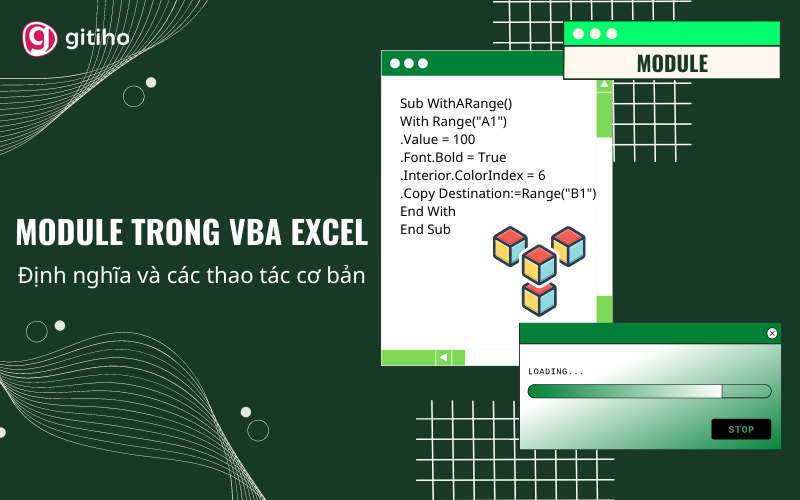
.png)
Module trong VBA Excel là gì và tại sao chúng lại quan trọng?
Module trong VBA Excel là một thành phần quan trọng trong công cụ lập trình VBA của Excel. Chúng là nơi để lưu trữ mã nguồn, cụ thể là các Macro mà chúng ta đã viết.
Đây là một số bước để tạo một module trong VBA Excel:
1. Bật trình đơn \"Developer\" bằng cách chọn \"File\" -> \"Options\" -> \"Customize Ribbon\". Sau đó, kiểm tra ô \"Developer\" và nhấn OK.
2. Trong tab \"Developer\", chọn \"Visual Basic\" để mở trình soạn thảo VBA.
3. Trong cửa sổ \"Project Explorer\", chọn dự án muốn thêm module.
4. Nhấp chuột phải vào tên dự án và chọn \"Insert\" -> \"Module\".
5. Một module mới sẽ được tạo ra và hiển thị trong Project Explorer.
Module trong VBA Excel rất quan trọng vì:
1. Nó cho phép chúng ta viết và lưu trữ mã nguồn của các Macro. Điều này giúp chúng ta dễ dàng quản lý, sửa đổi và sử dụng lại mã nguồn trong quá trình làm việc.
2. Chúng ta có thể gọi và chạy các Macro trong module từ các sự kiện, nút nhấn hoặc các chức năng khác trong Excel. Điều này giúp tự động hóa các tác vụ, tiết kiệm thời gian và nâng cao hiệu suất làm việc.
3. Module cũng cho phép chúng ta tạo các hàm tùy chỉnh, giúp thực hiện các tính toán phức tạp hoặc xử lý dữ liệu theo cách riêng. Điều này giúp chúng ta tận dụng được toàn bộ sức mạnh của ngôn ngữ lập trình VBA và tùy chỉnh phần mềm Excel theo nhu cầu của chúng ta.
Vì vậy, module trong VBA Excel là công cụ quan trọng cho việc lập trình và tối ưu hóa công việc trong Excel.
Làm thế nào để chèn code vào module trong VBA Excel?
Để chèn code vào module trong VBA Excel, bạn có thể tuân theo các bước sau:
1. Mở file Excel của bạn và mở trình đơn Developer. Nếu bạn không nhìn thấy trình đơn Developer, hãy thực hiện các bước sau:
- Nhấn chuột phải vào thanh menu ở bất kỳ nơi nào trên thanh công cụ Excel.
- Chọn Customize the Ribbon (Tùy chỉnh thanh Ribbon).
- Trong khung Choose commands from (Chọn lệnh từ), chọn Developer.
- Chọn Add (Thêm) và nhấn OK.
2. Trong trình đơn Developer, chọn Visual Basic để mở Editor VBA.
3. Trong Editor VBA, bạn sẽ thấy cửa sổ Project Explorer, nếu không thấy, hãy nhấn tổ hợp phím \"Ctrl + R\".
4. Trong cửa sổ Project Explorer, tìm và chọn một module hoặc tạo một module mới. Nếu bạn muốn tạo một module mới, hãy nhấn chuột phải vào khung module và chọn Insert (Chèn) > Module.
5. Bây giờ, bạn có thể chèn code vào module. VD:
Sub HelloWorld()
MsgBox \"Xin chào!\"
End Sub
Trong ví dụ này, code Sub HelloWorld() dùng để hiển thị hộp thoại thông báo với nội dung là \"Xin chào!\" khi được gọi.
6. Sau khi bạn nhập code vào module, lưu file Excel của bạn. Bạn có thể đặt tên và lưu file theo ý muốn của mình.
Lưu ý rằng, khi bạn chèn code vào module trong VBA Excel, code sẽ không được thực thi ngay lập tức. Bạn có thể gọi code từ module trong Excel bằng cách gán nút hoặc sự kiện cho macro của bạn, hoặc gọi trực tiếp trong Editor VBA.
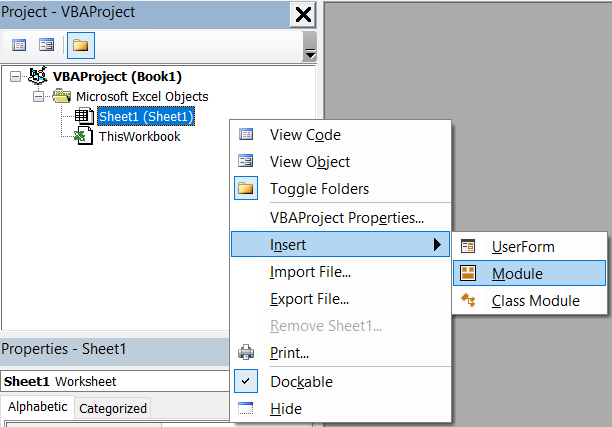

Làm thế nào để tạo ra một module mới trong VBA Excel?
Để tạo một module mới trong VBA Excel, bạn có thể làm theo các bước sau đây:
1. Mở file Excel và nhấp chuột phải vào tab của trang tính mà bạn muốn thêm module mới.
2. Chọn \"View Code\" từ menu ngữ cảnh để mở trình biên dịch VBA.
3. Trên giao diện của trình biên dịch VBA, bạn sẽ thấy một hộp thoại có tên \"Project Explorer\" hiển thị các phần tử trong dự án. Nếu nó không hiển thị, bạn có thể bật nó bằng cách nhấn tổ hợp phím \"Ctrl + R\".
4. Trong Project Explorer, nhấp chuột phải vào dự án và chọn \"Insert\" trong menu ngữ cảnh.
5. Chọn \"Module\" từ các tùy chọn có sẵn. Một module mới sẽ được tạo và hiển thị trong phần \"Modules\" của Project Explorer.
6. Nhấp đúp vào module mới để mở biên dịch mã VBA cho module.
7. Bây giờ bạn có thể viết mã VBA vào module này bằng cách sử dụng các thủ tục Sub hoặc Function.
Đó là một cách để tạo một module mới trong VBA Excel. Bằng cách sử dụng module, bạn có thể lưu trữ và thực thi mã VBA để thực hiện các tác vụ tùy chỉnh trong file Excel của bạn.
Hướng dẫn tạo mã VBA trong Excel
Excel là công cụ không thể thiếu trong công việc, và video này sẽ giúp bạn trở thành chuyên gia trong việc sử dụng nó. Tìm hiểu các phím tắt, công thức, và tính năng tiên tiến của Excel qua hướng dẫn chi tiết này. Đừng bỏ lỡ!

Có những loại module nào trong VBA Excel và chức năng của chúng là gì?
Trong VBA Excel, có hai loại module chính là module chung và module của đối tượng. Cả hai loại module này đều chứa mã VBA, nhưng chúng được sử dụng cho mục đích khác nhau.
1. Module chung (Standard Module):
- Đây là loại module thông thường và phổ biến nhất trong VBA Excel.
- Chức năng chính của module chung là chứa các thủ tục (sub-procedures) và hàm (functions) được sử dụng trong toàn bộ project VBA.
- Các thủ tục và hàm trong module chung có thể được gọi từ bất kỳ Form, Sheet hoặc module nào khác trong dự án.
2. Module của đối tượng (Class Module):
- Loại module này được sử dụng để tạo ra các đối tượng và xử lý sự kiện liên quan đến các đối tượng đó.
- Mỗi đối tượng thiết lập từ module của đối tượng có thể có các thuộc tính (properties) và phương thức (methods) riêng.
- Các sự kiện của đối tượng (ví dụ: khi được khởi tạo, khi được lấy dữ liệu, khi được lưu, v.v.) có thể được xử lý trong module của đối tượng.
Để tạo module mới, bạn có thể làm theo các bước sau:
1. Mở VBA Editor bằng cách nhấp chuột phải vào Sheet hoặc Workbook, sau đó chọn \"View Code\" hoặc sử dụng tổ hợp phím Alt + F11.
2. Trong VBA Editor, chọn menu \"Insert\" và sau đó chọn \"Module\".
3. Một module mới sẽ được tạo ra và hiển thị trong cửa sổ Project Explorer.
Để sử dụng module, bạn có thể:
- Viết mã VBA trực tiếp trong module.
- Gọi các thủ tục và hàm trong module chung từ bất kỳ đâu trong dự án VBA.
- Tạo ra các đối tượng từ module của đối tượng và xử lý các sự kiện liên quan đến đối tượng đó.
Module là một công cụ mạnh mẽ trong VBA Excel giúp bạn tổ chức mã VBA của mình và tăng tính tái sử dụng của code.
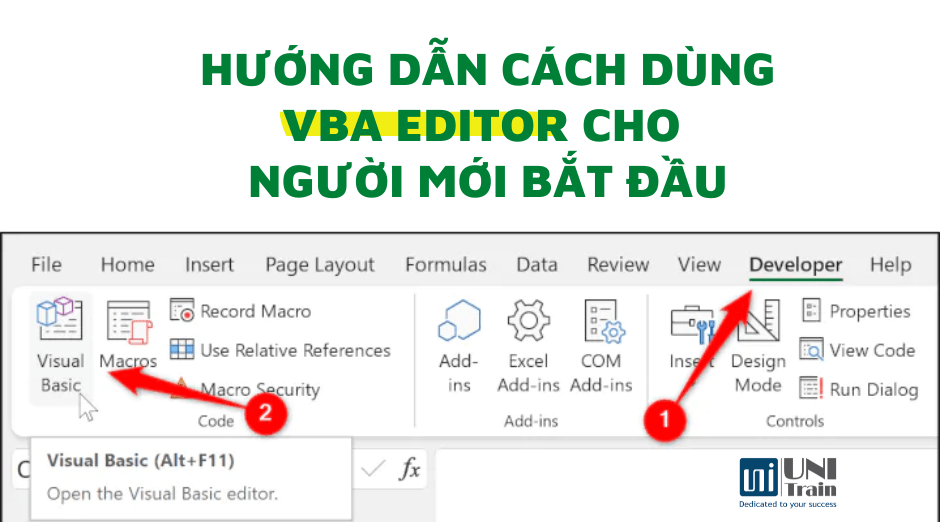
_HOOK_
Làm thế nào để đổi tên một module trong VBA Excel?
Để đổi tên một module trong VBA Excel, bạn có thể làm theo các bước sau đây:
1. Mở phần Project Explorer: Bạn có thể mở phần Project Explorer bằng cách nhấp chuột phải vào bất kỳ vị trí trống nào trên thanh công cụ hoặc bấm tổ hợp phím \"Ctrl\" + \"R\" trên bàn phím.
2. Tìm module cần đổi tên: Trong phần Project Explorer, tìm đến phần Modules.
3. Chọn module muốn đổi tên: Nhấp chuột vào module mà bạn muốn đổi tên.
4. Mở cửa sổ Properties: Trong cửa sổ Project Explorer, nhấp chuột phải vào module đã chọn và chọn Properties từ menu xuất hiện.
5. Đổi tên module: Trong cửa sổ Properties, bạn sẽ thấy một trường có tên Name. Nhấp vào trường này và thay đổi tên module theo ý muốn của bạn. Sau khi hoàn thành, nhấn \"Enter\" để lưu thay đổi.
Sau khi hoàn tất các bước trên, module trong VBA Excel của bạn đã được đổi tên thành công. Lưu ý rằng việc đổi tên module có thể ảnh hưởng tới các macro hoặc mã mà bạn đã viết sử dụng module đó, vì vậy hãy chắc chắn kiểm tra và cập nhật các đoạn mã liên quan nếu cần thiết.
Làm thế nào để xóa một module trong VBA Excel?
Để xóa một module trong VBA Excel, bạn có thể làm theo các bước sau đây:
1. Mở VBE (Visual Basic Editor): Bạn có thể mở trình soạn thảo VBA bằng cách nhấn phím tắt Alt + F11 trong Excel hoặc bằng cách truy cập vào menu Developer > Visual Basic.
2. Chọn module muốn xóa: Trong cửa sổ Project Explorer (nếu cửa sổ này không được hiển thị, bạn có thể mở nó bằng cách nhấn phím tắt Ctrl + R), tìm và chọn module mà bạn muốn xóa.
3. Xóa module: Sau khi chọn module, bạn có thể nhấn phím Delete trên bàn phím hoặc nhấp chuột phải vào module và chọn Delete (Xóa).
4. Xác nhận xóa: Trong hộp thoại xác nhận, hãy chắc chắn rằng bạn chọn \"Yes\" để xác nhận việc xóa module.
Sau khi hoàn thành các bước trên, module sẽ được xóa khỏi dự án VBA của bạn. Cần lưu ý rằng việc xóa module có thể không được khôi phục lại sau khi xóa, do đó hãy đảm bảo rằng bạn đã sao lưu code hoặc chắc chắn rằng việc xóa module không ảnh hưởng đến các chức năng khác trong dự án của bạn.


Làm thế nào để gọi các macro từ module trong VBA Excel?
Để gọi các macro từ module trong VBA Excel, bạn có thể thực hiện các bước sau:
1. Mở Visual Basic Editor trong Excel bằng cách nhấn tổ hợp phím Alt + F11.
2. Trong cửa sổ Project Explorer, tìm và mở rộng dự án nơi bạn đã tạo module chứa macro.
3. Nhấp đúp vào tên module để mở module đó.
4. Trong module, tìm macro mà bạn muốn gọi. Macro có thể là một hàm (Function) hoặc một phân đoạn mã (Sub).
5. Để gọi một hàm (Function), bạn có thể dùng nó như một giá trị trong công thức tính toán hoặc gán giá trị của nó cho một biến. Ví dụ, để gán giá trị trả về của hàm vào một biến, bạn có thể sử dụng câu lệnh như sau:
```vba
Dim result As Variant
result = Ten_Ham(argument1, argument2)
```
6. Để gọi một phân đoạn mã (Sub), bạn có thể sử dụng tên của nó kèm theo dấu ngoặc đơn và các đối số (nếu có). Ví dụ, để gọi một sub với một đối số, bạn có thể sử dụng câu lệnh như sau:
```vba
Ten_Sub(argument)
```
Với các bước trên, bạn đã biết cách gọi các macro từ module trong VBA Excel. Hãy thực hiện theo các bước đó và ứng dụng vào công việc của bạn.
Làm thế nào để chạy một macro từ module trong VBA Excel?
Để chạy một macro từ module trong VBA Excel, bạn có thể làm theo các bước sau:
1. Mở Excel và nhấp chuột phải vào tab hoặc ribbon mà bạn muốn gán macro.
2. Chọn \"Customize the Ribbon\" để mở cửa sổ tùy chỉnh ribbon.
3. Trong cửa sổ tùy chỉnh ribbon, chọn \"Macros\" trong danh sách các lựa chọn trên cột bên trái.
4. Trên cột giao diện ribbon bên phải, đảm bảo rằng \"Main Tabs\" được chọn và chọn tab mà bạn muốn gán macro.
5. Nhấp vào nút \"New Group\" để tạo một nhóm mới trên tab đó.
6. Chọn nhóm mới được tạo và nhấp vào nút \"Rename\" để đặt tên cho nhóm.
7. Nhập tên mới cho nhóm và nhấn Enter.
8. Đảm bảo rằng nhóm mới được chọn và chọn \"Macros\" trong danh sách các lựa chọn trên cột bên trái.
9. Chọn macro mà bạn muốn chạy từ module trong danh sách các macro.
10. Nhấp vào nút \"Add\" để thêm macro vào nhóm.
11. Nhấp vào nút \"OK\" để đóng cửa sổ tùy chỉnh ribbon.
Sau khi hoàn tất các bước trên, bạn đã thiết lập xong để chạy một macro từ module trong VBA Excel. Bây giờ bạn có thể nhấp vào tab và nhóm bạn đã tạo, sau đó chọn macro từ menu để chạy nó.

Làm thế nào để sử dụng các biến và hàm từ module trong VBA Excel?
Để sử dụng các biến và hàm từ module trong VBA Excel, bạn có thể tuân theo các bước sau:
1. Mở Excel và nhấp chuột phải vào bất kỳ tổng thể Module nào trong phần Project ở khung điều hướng bên trái.
2. Chọn \"Insert\" (Chèn) từ menu xuất hiện và sau đó chọn \"Module\" để tạo một module mới.
3. Sau khi module được tạo, bạn có thể định nghĩa các biến và hàm trong module đó. Ví dụ, bạn có thể khai báo biến bằng cách sử dụng từ khóa \"Dim\" như sau:
Dim myVariable As Integer
4. Để sử dụng biến hoặc hàm từ module trong VBA, bạn có thể gọi chúng trong các thủ tục Sub hoặc Function trong module đó. Ví dụ, bạn có thể sử dụng biến như sau:
Sub MySub()
myVariable = 10
MsgBox \"Giá trị của biến là: \" & myVariable
End Sub
5. Bạn cũng có thể sử dụng hàm từ module trong các thủ tục khác. Ví dụ, bạn có thể sử dụng hàm như sau:
Function MyFunction() As String
Dim result As String
result = \"Hello World\"
MyFunction = result
End Function
6. Sau khi bạn đã định nghĩa các biến và hàm trong module, bạn có thể gọi chúng từ các macro khác trong VBA Excel hoặc từ các nút hoặc phím tắt trong Excel.
Hy vọng rằng các bước trên sẽ giúp bạn hiểu cách sử dụng các biến và hàm từ module trong VBA Excel.
_HOOK_




